新しいユーザー アカウントを Mac に追加する方法
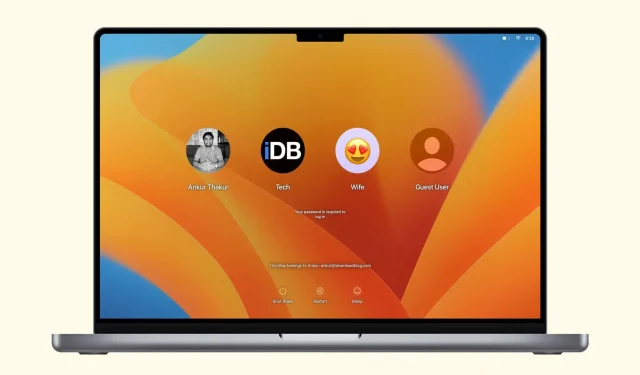
Mac 上で個別のユーザー アカウントを簡単に作成できるため、Mac を使用するすべてのユーザーが自分の設定をカスタマイズし、ファイルを個別に保存できます。このガイドではその方法を説明します。
Mac で作成できるアカウントの種類
1. スタンダードアカウント
macOS で標準ユーザー アカウントを作成することは、子供や他の愛する人に同じ Mac を使用して別のユーザー アカウントを持たせたいと考えている家族にとっては素晴らしいアイデアです。他の Mac ユーザーは、他のアカウントからファイルにアクセスできません。
2. ゲストアカウント
ゲスト アカウントは、友人や家族があなたのコンピュータを一時的に使用できるように設計されており、その結果、ゲスト アカウントに作成またはアクセスされた情報と設定は、ユーザーがログアウトするたびに削除またはリセットされます。これにより、使用するたびに工場出荷時に復元された Mac に足を踏み入れているような気分になります。
重要: これは、誰かがゲスト アカウントを使用して新しいドキュメントを作成する場合、ログアウトする前にそのドキュメントを何らかの種類の USB ドライブ、Dropbox、またはその他のメディアに保存する必要があることを意味します。そうしないと、ログアウト時にファイルが消去されます。
3. 管理者アカウント
Mac に複数の管理者アカウントを設定するのは難しい決断になる場合があります。個人的には、セキュリティ上の理由から、自分以外のユーザーに管理者権限を与えることはありませんが、複数の管理者アカウントを持つと便利な状況は確かにあります。いくつか挙げてみますと、
- 子供のアカウントをより適切に管理するために 2 人の親が自分のアカウントを必要とする場合
- 学校などの機関や施設に複数の管理者がいる場合。
- 一部のユーザーがコンピュータ上で他のユーザーよりも高い権限を必要とする場合
言うまでもなく、管理者権限を与える人には細心の注意が必要です。この権限を持つ人が信頼できない場合、重大な損害を与える可能性があるからです。
4.交換のみ
共有専用アカウントを使用すると、他のユーザーとリモートでファイルを共有できます。これらの共有専用ユーザーは、Mac にサインインしたり、その設定を変更したりすることはできません。これは、[システム環境設定] > [一般] > [共有] にあるファイル共有、画面共有、またはリモート コントロール設定と組み合わせて使用されます。
5.グループ
最後に、グループを使用すると、この Mac の複数のユーザーを結合し、同じ権限を与えることができます。
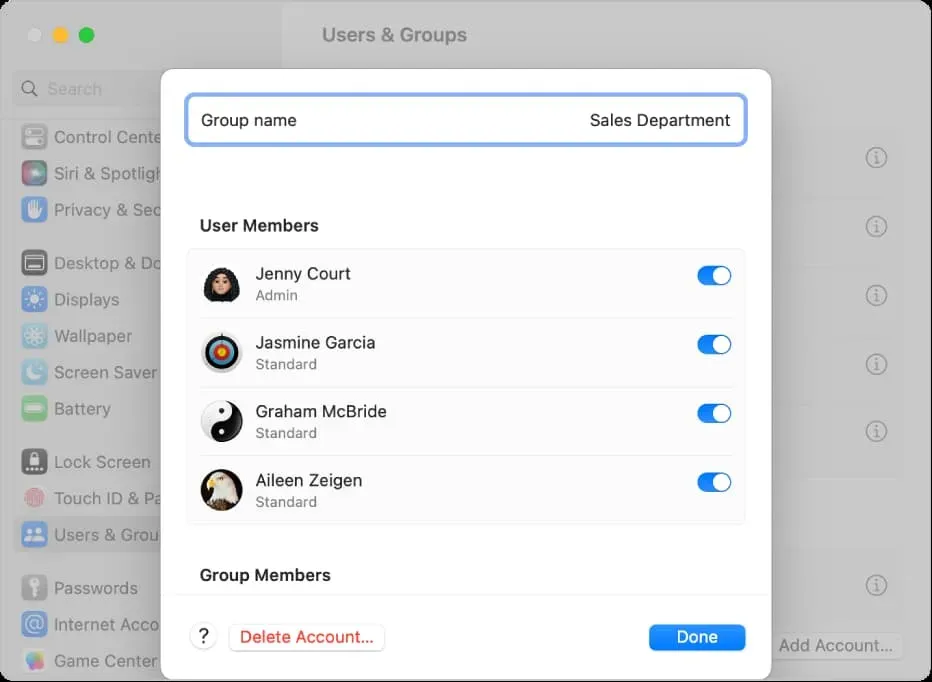
ここまですべてを楽しんでいただけたなら、新しいユーザー アカウントの作成が簡単であることを知ってうれしいでしょう。これを行うには、管理者権限があることを確認し、以下の手順に従ってください。
Macで新しいユーザーアカウントを作成する方法
- macOS Ventura 以降を実行している Mac でシステム環境設定を開きます。
- 「ユーザーとグループ」を選択します。
- ゲスト アカウントを有効にするには、ゲスト ユーザーの横にある情報ボタン ⓘ をクリックし、[ゲストにこのコンピューターへのサインインを許可する] 切り替えをオンにします。オプションで、ゲストのアダルト サイトをブロックし、パブリック フォルダーへの接続を許可することもできます。
- 新しいアカウントを作成するには、「アカウントの追加」をクリックし、Mac の管理者パスワードを入力します。
- [新しいアカウント] の横にあるドロップダウン メニューからアカウントの種類を選択します。
- フォームにフルネーム、アカウント名 (スペースを入れずに短くしてください)、パスワードを入力します。完了したら、「ユーザーの作成」をクリックします。
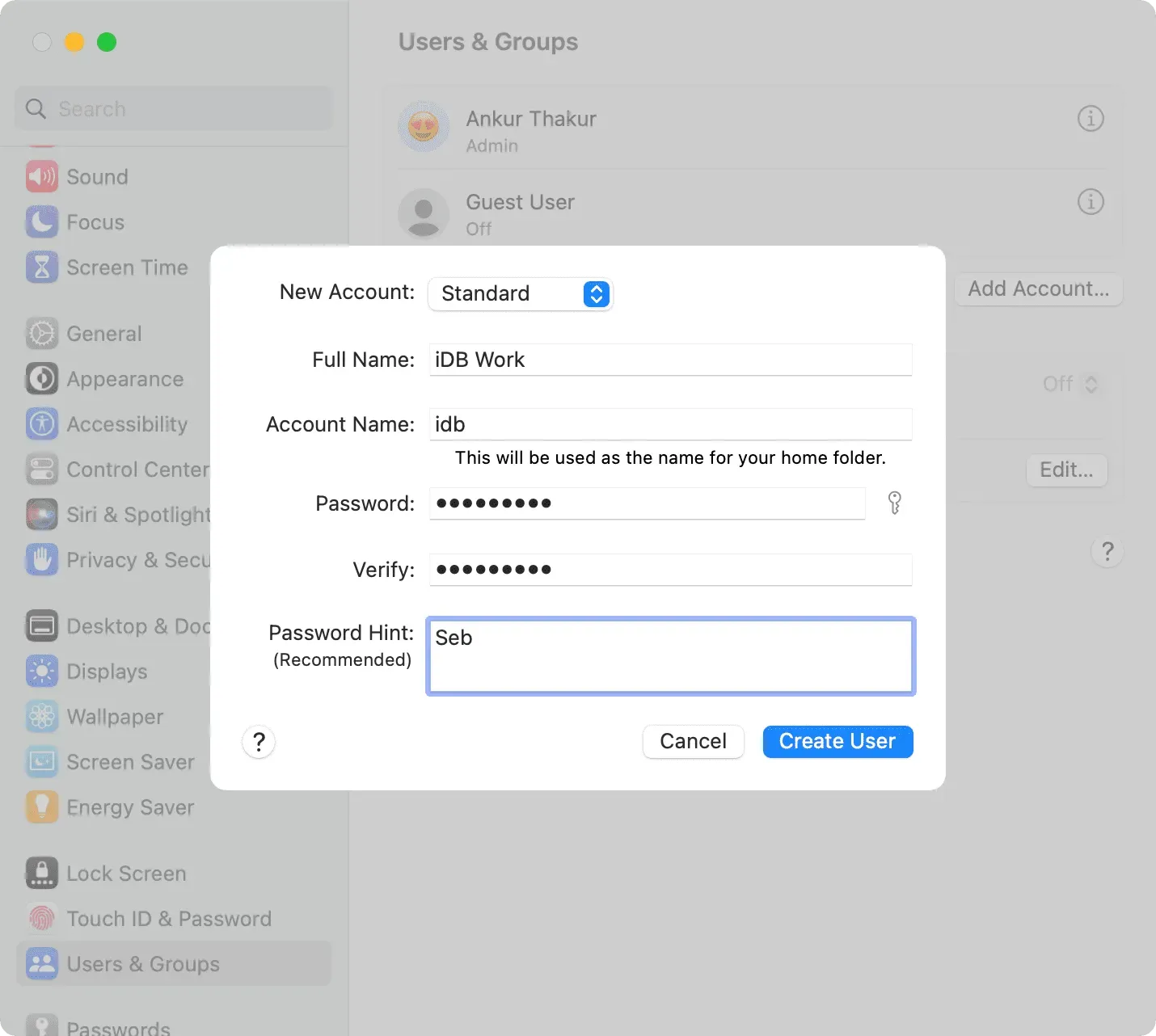
オプションで、任意のユーザー アカウントのプロフィール写真を設定できます。
macOS Monterey 以前の場合
- 「システム環境設定」を開き、「ユーザーとグループ」に移動します。
- ロックボタンをクリックし、管理者パスワードを入力してロックを解除します。
- ロックが解除されたら、プラス (+) ボタンをクリックして新しいユーザー アカウントを Mac に追加します。
- 次に、フォームに記入して「ユーザーの作成」をクリックします。
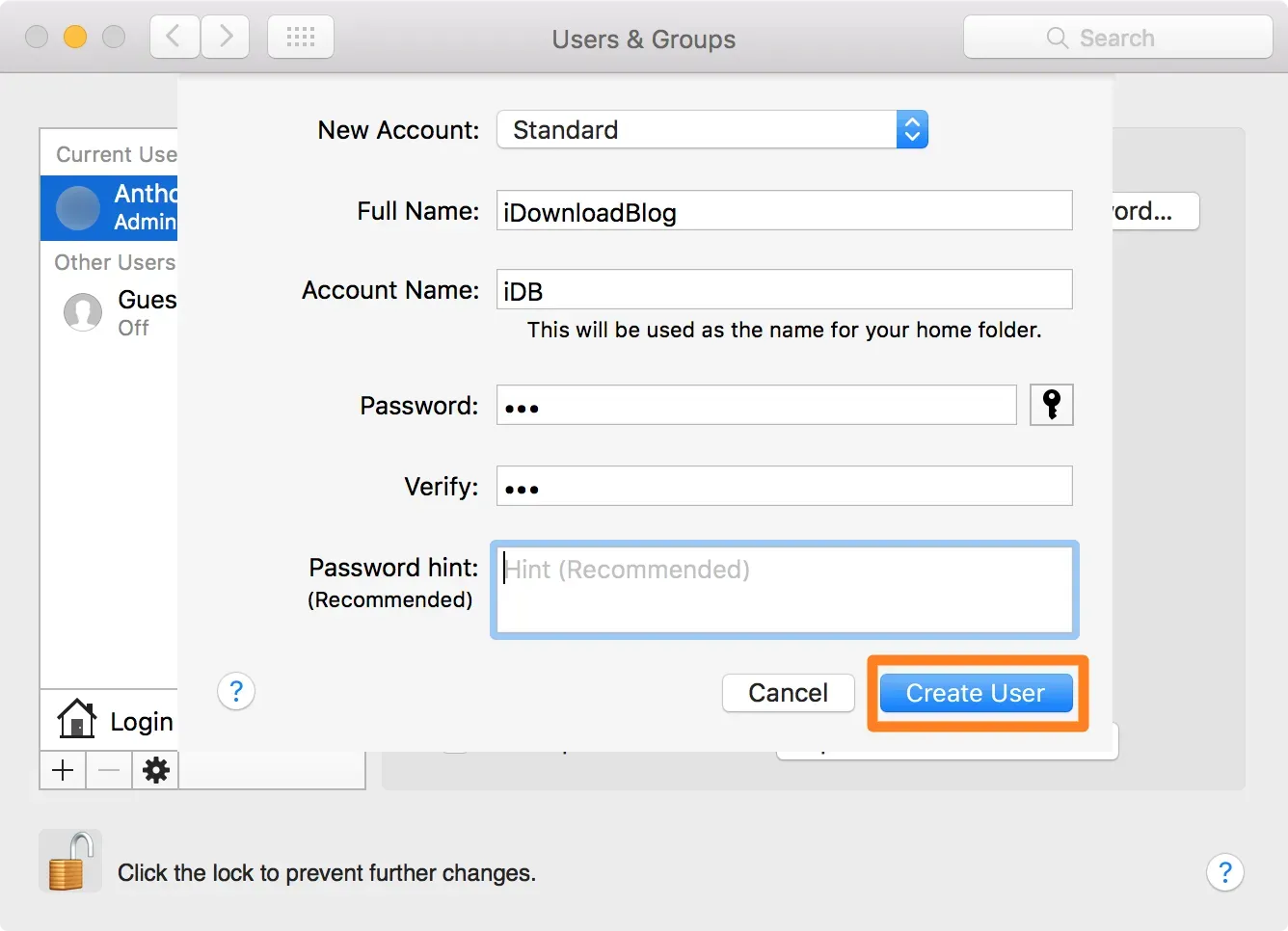
留意すべき事項
ゲスト ユーザーとは異なり、他のユーザー アカウントは実際にデータを保存し、ドライブにデータを書き込みます。これは、別のユーザー アカウントによって、他の誰かが自分のファイルやアプリケーションで貴重なディスク領域を占有する可能性があることを意味します。
コンピュータの使用を許可するユーザーにゲスト アカウントと専用ユーザー アカウントのどちらが適切であるかを判断する必要があります。これが一時的なものであれば、ゲスト アカウントで十分です。ご存知のとおり、コンピュータを頻繁に使用し、そこにデータを保存できる人は、おそらく独自のユーザー アカウントを作成する必要があります。
Mac で特定のユーザー アカウントが必要ない場合は、削除するのも同様に簡単です。



コメントを残す